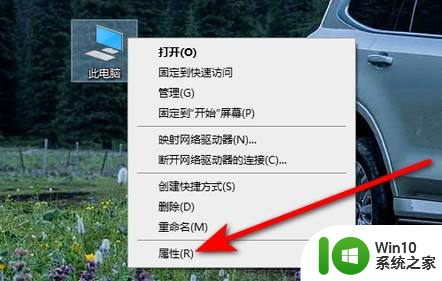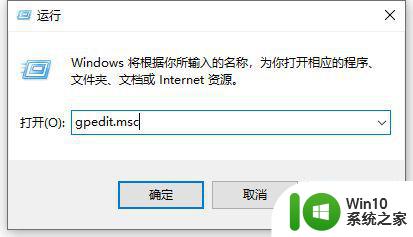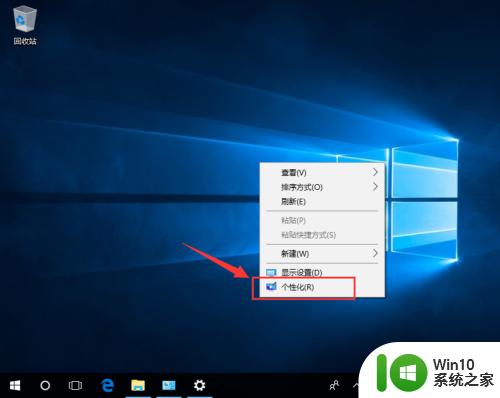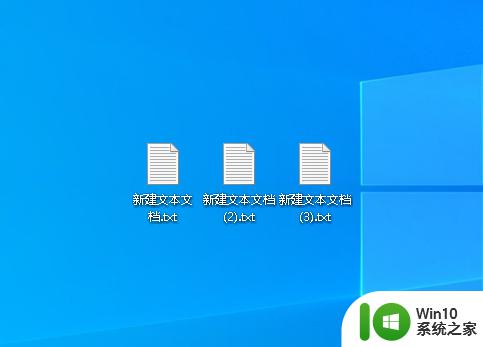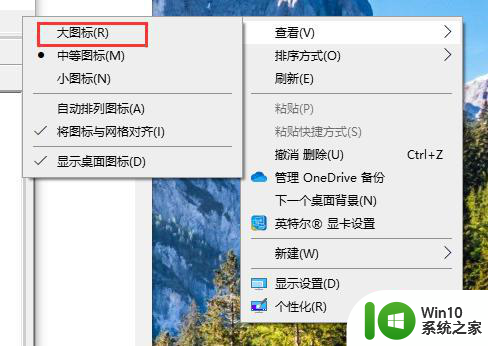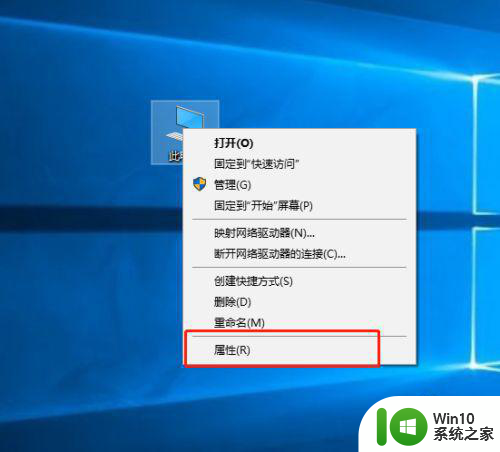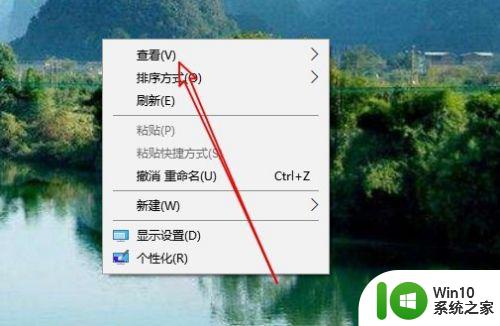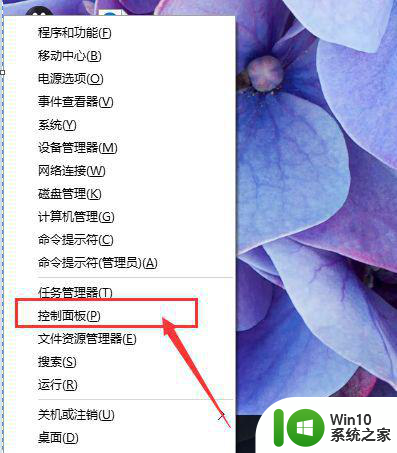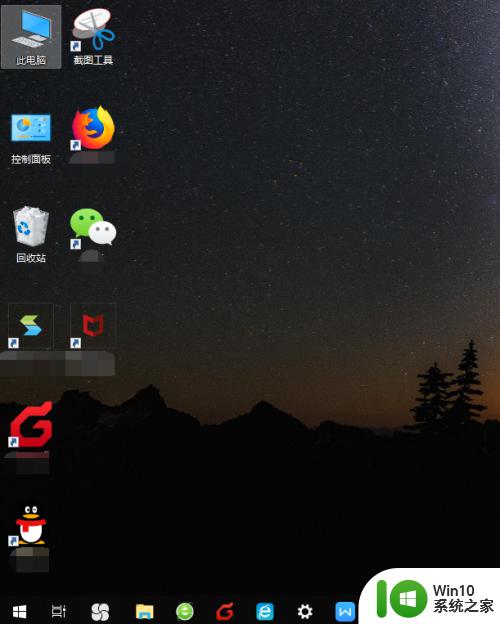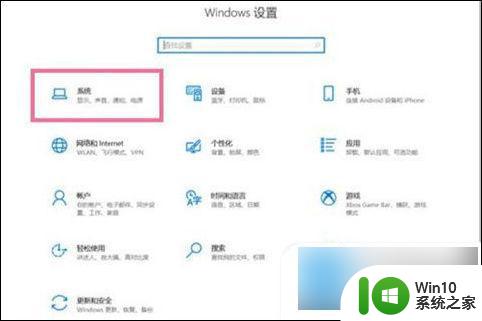win10桌面图标有虚影 Win10桌面图标文字出现阴影怎么调整
更新时间:2024-05-10 12:35:30作者:yang
Win10桌面图标出现虚影或文字带有阴影是许多用户在使用电脑时常遇到的问题,这种情况可能会影响用户对桌面图标的清晰度和美观度,给用户的使用体验带来一定的困扰。不用担心调整Win10桌面图标文字出现阴影其实并不难,只需要按照一定的步骤操作即可解决这个问题。接下来我们就来看看具体的调整方法。
操作方法:
1.首先右键点击桌面上的“此电脑”图标,然后在弹出菜单中选择“属性”菜单项;
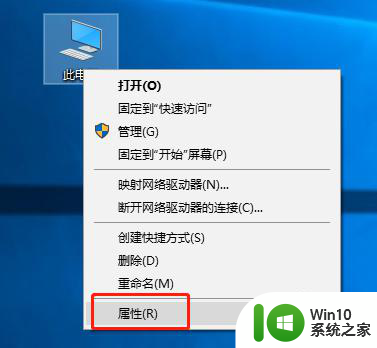
2.在打开的系统属性窗口中,点击高级标签里性能一项中的“设置”按钮;
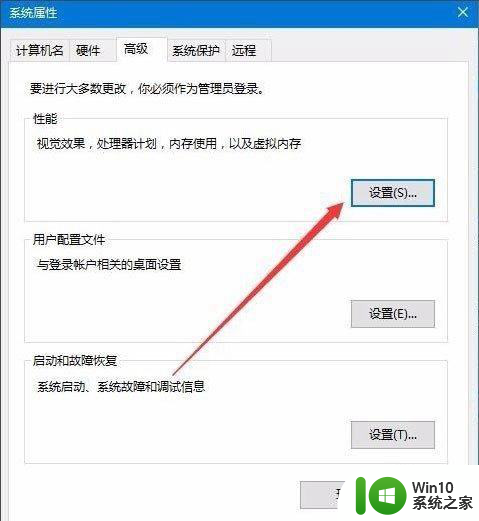
3.这时会打开性能选项窗口,在这里取消掉“平滑屏幕字体边缘”与“在桌面上为图标标签使用阴影”前的勾选。然后点击确定按钮即可。
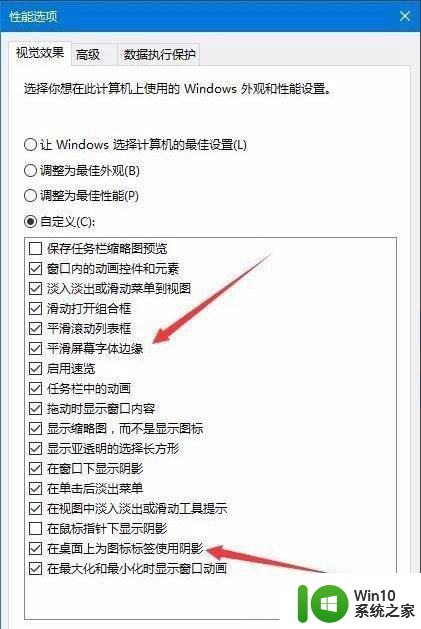
以上就是关于win10桌面图标有虚影的全部内容,如果你遇到了相同的情况,你可以按照以上方法来解决。